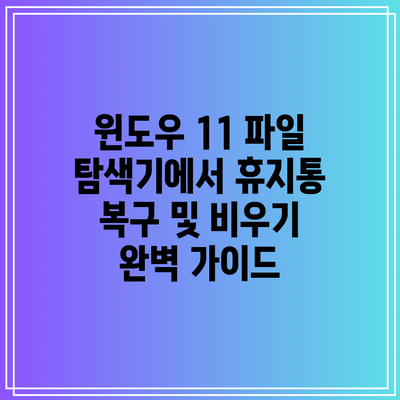윈도우 11의 파일 탐색기에서 휴지통을 관리하는 것은 컴퓨터 유지 관리의 중요한 부분입니다. 많은 사용자들이 실수로 파일을 삭제하지만, 다행히도 이러한 파일들은 휴지통에서 복구할 수 있습니다. 이 포스트에서는 윈도우 11 파일 탐색기에서 휴지통 복구 및 비우기 방법에 대해 알아보겠습니다.
윈도우 11 파일 탐색기에서 휴지통 복구 및 비우기 방법에 대한 이해
휴지통 기능의 중요성
윈도우 11의 파일 탐색기에서 휴지통은 삭제된 파일을 임시로 저장하는 자리예요. 이 기능은 사용자가 실수로 파일을 삭제할 경우 소중한 데이터를 복구할 수 있는 기회를 제공합니다. 이처럼 휴지통의 역할은 매우 중요하죠. 우리가 생각하는 것보다 상황에 따라 휴지통을 활용하는 방법이 더 많을 수 있어요.
휴지통에서 파일 복구하기
휴지통에서 삭제된 파일을 복구하는 과정은 간단해요. 아래 단계를 참고해 보세요:
- 파일 탐색기 열기: 작업 표시줄에서 폴더 아이콘을 클릭하여 파일 탐색기를 엽니다.
- 휴지통 선택하기: 왼쪽 탐색 패널에서 ‘휴지통’을 클릭합니다.
- 복구할 파일 선택: 복구하고 싶은 파일을 마우스 오른쪽 버튼으로 클릭합니다.
- 복구 클릭하기: 팝업 메뉴에서 ‘복원’을 선택합니다. 이러면 파일이 원래 위치로 돌아와요.
예를 들어, 실수로 중요한 문서 파일을 삭제했다고 가정해볼까요? 파일 탐색기를 열고, 휴지통에서 해당 문서를 찾아 복원하면 쉽게 원래의 상태로 되돌릴 수 있어요. 너무 긴장하지 마세요. 복구 과정은 정말 쉽답니다!
휴지통 비우기
반대로, 가끔 휴지통의 파일을 비워서 공간을 확보하고 싶을 수도 있어요. 다음은 비우는 방법이에요:
- 휴지통 열기: 다시 한 번 파일 탐색기를 통해 휴지통으로 들어갑니다.
- 비우기 선택하기: 오른쪽 상단에 있는 ‘휴지통 비우기’ 버튼을 클릭하면 모든 파일이 삭제됩니다.
- 확인하기: 비워지기 전에 확인 메시지가 나올 수 있어요. ‘예’를 클릭하면 훨씬 더 깔끔해질 거예요.
여기서 주의할 점은, 휴지통을 비우면 파일이 영구히 삭제되어 복구가 불가능하다는 점이에요. 그러므로 비우기 전에 정말로 삭제해도 괜찮은지 다시 한 번 고민해보는 것이 좋아요.
유용한 팁
- 정기적으로 비우기: 휴지통을 너무 가득 채우면 시스템의 반응 속도에 영향을 줄 수 있어요. 정기적으로 비워주는 것이 좋답니다.
- 필터 사용하기: 필요 없는 파일만 선택하여 비우고 싶다면, 휴지통에서 원하는 파일들만 선택하여 삭제하는 방법도 있어요.
휴지통은 윈도우 11 사용 시 매우 유용한 도구입니다. 필요한 파일은 쉽게 복구할 수 있고, 불필요한 파일은 간편하게 비울 수 있죠. 이처럼 휴지통을 올바르게 활용하면, 데이터 관리가 효율적이고 깔끔하게 유지될 수 있어요.
휴지통을 잘 활용하면 데이터 관리의 효율성이 높아져요!
이 점을 꼭 기억하세요!
휴지통에 저장된 파일 복구하는 방법
휴지통에서 파일을 복구하는 방법은 간단합니다. 다음 단계에 따라 진행하세요.
- 파일 탐색기 열기: 바탕화면 또는 작업 표시줄에서 파일 탐색기 아이콘을 클릭합니다.
- 휴지통 열기: 파일 탐색기의 왼쪽 사이드바에서 ‘휴지통’을 선택합니다.
- 복구할 파일 선택: 복구하고자 하는 파일을 클릭하여 선택합니다.
- 복구하기: 상단 메뉴에서 ‘복원’ 버튼을 클릭하거나, 선택한 파일에서 오른쪽 마우스 버튼을 클릭한 후 ‘복원’을 선택합니다.
예시
예를 들어, 사용자가 실수로 삭제한 ‘문서.txt’ 파일이 있다면, 위의 단계를 통해 손쉽게 복구할 수 있습니다. 이 과정에서 복구된 파일은 원래 위치로 복원됩니다.
휴지통 비우기: 더 이상 필요 없는 파일 삭제하기
휴지통을 비우면 해당 파일들은 영구적으로 삭제됩니다. 이에 따라 사용 공간을 확보할 수 있습니다. 휴지통 비우는 다음과 같은 방법으로 진행할 수 있습니다.
- 휴지통 열기: 이전과 동일하게 휴지통을 엽니다.
- 비우기 방법 선택: 우측 상단의 ‘휴지통 비우기’ 버튼을 클릭합니다.
- 확인: 비우기를 클릭하면 삭제 확인 대화상자가 나타나며, 여기서 ‘예’를 클릭하면 비워지게 됩니다.
중요 사항
비우기 작업은 클릭 한 번으로 모든 파일을 삭제하게 되므로, 신중히 결정해야 합니다. 비워진 파일은 복구가 불가능하므로 필요 없는 파일인지 다시 한번 확인하세요.
효율적인 파일 관리 방법
휴지통 복구 및 비우기 외에 효율적으로 파일을 관리하기 위해 다음의 팁을 고려해 보세요:
- 정기적으로 휴지통 비우기: 사용하지 않는 파일은 정기적으로 삭제하는 것이 좋습니다.
- 파일 정리: 중요한 파일은 별도로 폴더를 만들어 분류해 두세요.
- 백업: 중요한 데이터는 정기적으로 외장하드나 클라우드에 백업하세요.
| 작업 | 설명 |
|---|---|
| 파일 복구 | 휴지통에서 삭제된 파일을 원래 위치로 복원하는 것 |
| 휴지통 비우기 | 불필요한 파일을 영구 삭제하여 저장 공간 확보 |
윈도우 11 파일 탐색기에서 휴지통의 복구 및 비우기는 매우 간단하면서도 사용자에게 중요한 기능으로, 파일 관리에 있어 큰 역할을 해요. 이번 가이드를 통해 여러분은 휴지통의 기본 개념부터 복구 방법, 비우는 법까지 다루었는데요. 이제 그 내용을 정리해볼게요.
핵심 요약
| 주제 | 설명 |
|---|---|
| 휴지통의 기능 | 삭제된 파일을 임시로 보관하는 곳이에요. 삭제해도 쉽게 복원할 수 있어요. |
| 파일 복구 방법 | – 휴지통 열기 – 복구할 파일 선택 – 마우스 우클릭 후 ‘복원’ 클릭 |
| 휴지통 비우기 방법 | – 휴지통 열기 – ‘휴지통 비우기’ 클릭 – 삭제 확인 |
| 비우기 시 주의사항 | 비워진 파일은 복구가 불가능하니, 꼭 다시 확인하세요. |
이제 사용자가 휴지통을 적절히 활용할 수 있는 방법을 알게 되었네요! 사용자 여러분의 파일 관리가 더욱 효과적이고 스마트하게 이루어질 것이라고 확신해요. 필요할 때마다 휴지통을 통해 중요한 데이터를 복원하고, 필요 없는 파일은 과감히 비워주세요.
앞으로도 윈도우 11의 다양한 기능을 잘 활용하시길 바라요. 질문이나 궁금한 점이 있다면 언제든지 댓글로 남겨주세요. 여러분의 파일 관리가 한층 더 쉬워지길 응원할게요!